Die 4 Best Möglichkeiten Um Musik Vom Handy Auf Den Computer Zu Übertragen
Oct 15, 2025 • Filed to: Lösungen zur Datenübertragung • Proven solutions
Die Smartphones sind heutzutage mit der neuesten Technologie und einem Soundsystem ausgestattet, die sie auch zu einem perfekten Musikspieler machen, und dank dieser Tatsache haben wir alle eine riesige Sammlung von Musikdateien in unseren Handys gespeichert. Was ist, wenn Sie Ihre Musik auf dem Handy in Ihrer CD benötigen? Was ist zu tun, wenn Ihr Handy auf ein Problem stößt oder abstürzt und Sie alle Ihre Daten einschließlich der Musik verlieren? Um solche und viele andere Situationen zu vermeiden, ist die beste Lösung, Musik vom Handy auf den Computer zu übertragen. Sie können alle oder die ausgewählten Musikdateien von Ihrem Handy auf Ihren Computer übertragen, um Backups zu erstellen, CDs zu erstellen, Lieder anzupassen, sie über den PC abzuspielen und aus anderen Gründen. Wenn Sie also nach Optionen für die Übertragung von Musik vom Handy auf den Computer und die Wiedergabe von Musik vom Handy auf den Computer suchen, sind im Folgenden einige der besten Lösungen aufgeführt.
- Teil 1. Wie man auf einfachste Weise Musik vom Handy auf den Computer überträgt
- Teil 2. Wie man Musik mit einem USB-Kabel vom Handy auf den Computer überträgt
- Teil 3. Wie man Musik mit E-Mail vom Handy auf den Computer überträgt
- Teil 4. Wie man Musik mit Bluetooth vom Handy auf den Computer überträgt
Teil 1. Wie man auf einfachste Weise Musik vom Handy auf den Computer überträgt
Wenn es um die Übertragung von Musik vom Handy auf den Computer geht, gibt es mehrere Möglichkeiten, dies zu tun, aber wenn Sie nach einer sicheren, schnellen und einfachsten Möglichkeit suchen, dann ist Dr.Fone - Telefon-Verwaltung (iOS) die perfekte Wahl. Dr.Fone - Telefon-Verwaltung (iOS) mit seiner aktuellen und neuen Version ist vollgepackt mit interessanten und nützlichen Funktionen, die die Musikübertragung zwischen iOS-Geräten, Android-Geräten, PC und iTunes zu einem Kinderspiel machen. Mit der Software können Sie die Musik sowohl vom Android-Handy als auch vom iPhone mit nur wenigen Klicks auf den Computer übertragen. Die Software steht für eine erste kostenlose Testversion zur Verfügung, damit Sie Erfahrungen sammeln können. Danach können Sie die Software kaufen, um das Funktionspaket zu genießen. Wenn Sie also die Lösung finden möchten, wie Sie Musik vom Handy auf den Computer bringen können, lesen Sie weiter unten.

Dr.Fone - Telefon-Verwaltung (iOS)
Musik von iPhone/iPad/iPod auf Computer ohne iTunes übertragen
- Übertragen, verwalten, exportieren/importieren Sie Ihre Musik, Fotos, Videos, Kontakte, SMS, Apps, usw.
- Sichern Sie Ihre Musik, Fotos, Videos, Kontakte, SMS, Apps, usw. auf dem Computer und stellen Sie sie einfach wieder her.
- Übertragen Sie Musik, Fotos, Videos, Kontakte, Nachrichten, usw. von einem Smartphone auf ein anderes.
- Übertragen Sie Mediendateien zwischen iOS-Geräten und iTunes.
- Unterstützung aller iPhone-, iPad- und iPod touch-Modelle mit beliebigen iOS-Versionen.
Teil 1.1 Wie man mit Dr.Fone - Telefon-Verwaltung (iOS) Musik vom iPhone auf den Computer überträgt
Dr.Fone - Telefon-Verwaltung (iOS) arbeitet perfekt mit den meisten gängigen iOS-Geräten zusammen. Die Übertragung von Musik vom iPhone auf den Computer mit Hilfe der Software ist schnell und einfach, und im Folgenden sind die entsprechenden Schritte aufgeführt.
Schritt 1. Dr.Fone starten und iPhone verbinden.
Laden Sie Dr.Fone herunter, installieren und starten Sie Dr.Fone auf Ihrem PC. Wählen Sie unter allen verfügbaren Funktionen "Telefon-Verwaltung". Verbinden Sie Ihr iPhone mit Hilfe eines USB-Kabels mit dem PC und es wird unter der Software-Oberfläche sichtbar.

Schritt 2. Musik auswählen und exportieren.
Wählen Sie in der oberen Menüleiste die Option "Musik", und die Liste der auf Ihrem iPhone vorhandenen Musikdateien wird angezeigt. Wählen Sie aus der Liste die Lieder aus, die Sie übertragen möchten, und tippen Sie dann im oberen Menü auf "Exportieren". Wählen Sie aus dem Dropdown-Menü die Option "Auf PC exportieren".
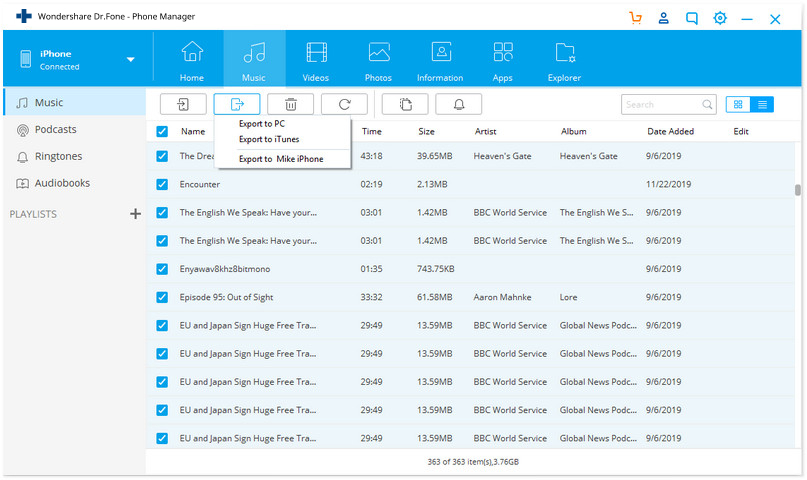
Wählen Sie als nächstes den Ordner auf Ihrem PC, in dem Sie die ausgewählten Musikdateien speichern möchten, und tippen Sie dann auf "OK", um den Export zu starten.
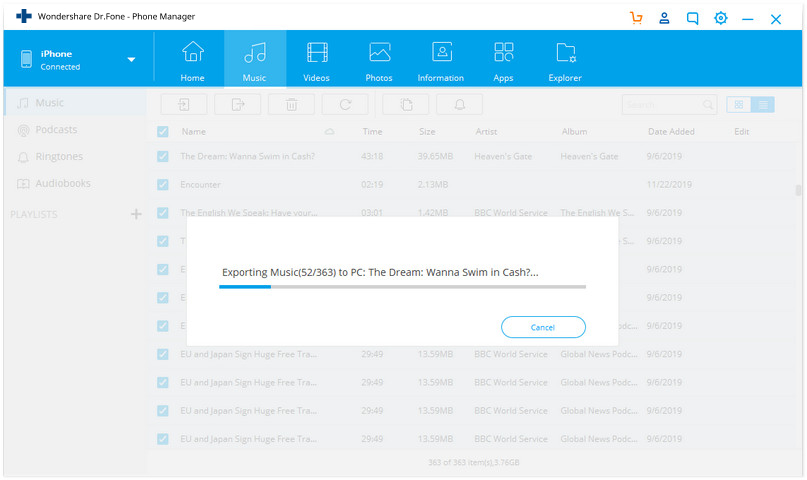
Gratis Download Gratis Download
Teil 1.2 Wie man mit Dr.Fone Musik vom Android-Handy auf den Computer überträgt
Dr.Fone funktioniert auch perfekt für die Übertragung von Musik zwischen Android-Handy und PC. Mit Hilfe der Software können Sie ganz einfach all Ihre benötigte Musik vom Android-Handy auf den PC übertragen. Nachfolgend finden Sie die einzelnen Schritte dieses Vorgangs.

Dr.Fone - Telefon-Verwaltung (Android)
Eine intelligente Android-Übertragung für die Arbeit zwischen Android und Computern.
- Übertragen Sie Dateien zwischen Android und Computer, einschließlich Kontakte, Fotos, Musik, SMS und mehr.
- Verwalten, exportieren/importieren Sie Ihre Musik, Fotos, Videos, Kontakte, SMS, Apps, usw.
- Übertragen Sie iTunes auf Android (und umgekehrt).
- Verwalten Sie Ihr Android-Gerät auf dem Computer.
- Vollständig kompatibel mit Android 8.0.
Schritte zur Übertragung von Musik vom Android-Handy auf den Computer mit Dr.Fone
Schritt 1. Dr.Fone starten und Android-Handy verbinden.
Starten Sie Dr.Fone auf Ihrem PC und verbinden Sie dann Ihr Android-Handyüber ein USB-Kabel mit dem PC. Wählen Sie dann "Telefon-Verwaltung".

Schritt 2. Musik auswählen und exportieren.
Wählen Sie in der oberen Menüleiste die Option "Musik", um die auf Ihrem Android-Handy vorhandenen Lieder und Wiedergabelisten anzuzeigen. Wählen Sie nun aus der gegebenen Liste die gewünschten Lieder aus und tippen Sie dann auf "Exportieren" und wählen Sie aus dem Dropdown-Menü "Auf PC exportieren".
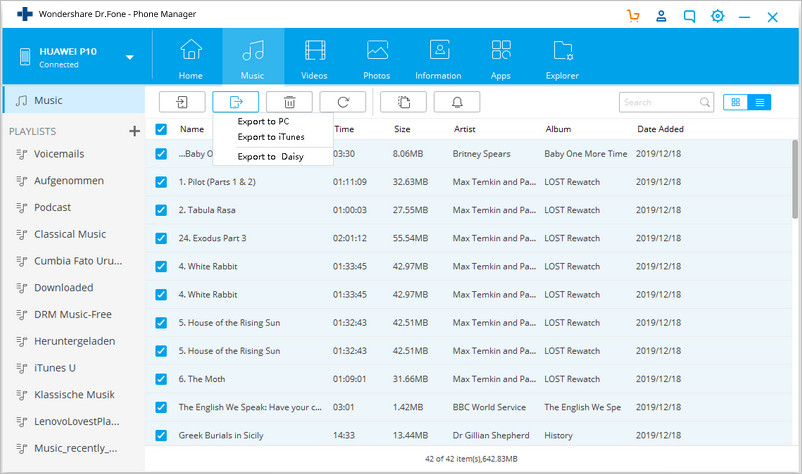
Es erscheint ein neues Fenster, in dem Sie den Ordner auf Ihrem PC auswählen, in dem Sie die ausgewählte Musik von Android speichern möchten.
Die Software ermöglicht auch die Übertragung von Musik zwischen zwei Geräten. Wenn Sie also nach einer Möglichkeit suchen, wie Sie Musik von Handy zu Handy übertragen können, können Sie auch Dr.Fone verwenden.
Gratis Download Gratis Download
Teil 2. Wie man Musik mit einem USB-Kabel vom Handy auf den Computer überträgt
Wenn Sie keine Lust haben, Software von Drittanbietern für die Musikübertragung zu installieren, dann ist die Verwendung eines USB-Kabels die einfachste und vernünftigste Lösung dafür. Bei dieser Methode müssen Sie Ihr Handy über ein USB-Kabel mit PC verbinden und können dann die benötigten Dateien vom Handy auf den Computer übertragen. Diese Methode der Musikübertragung ist schnell und zuverlässig und liefert die Antwort auf Ihre Frage, wie Sie Musik vom Handy auf den Computer übertragen können. Diese Musikübertragung vom Handy zum Computer funktioniert nur mit Android-Geräten und ist für das iPhone nicht verfügbar. Mit einem USB-Kabel für das iPhone können nur die Fotos statt der Musikdateien übertragen werden.
Schritte zur Übertragung von Musik vom Android-Handy auf den Computer mit einem USB-Kabel
Schritt 1. Verbinden Sie Ihr Android-Handy über ein USB-Kabel mit dem PC. Öffnen Sie "Mein Computer" auf Ihrem PC und das angeschlossene Handy wird unter "Tragbare Geräte" angezeigt.
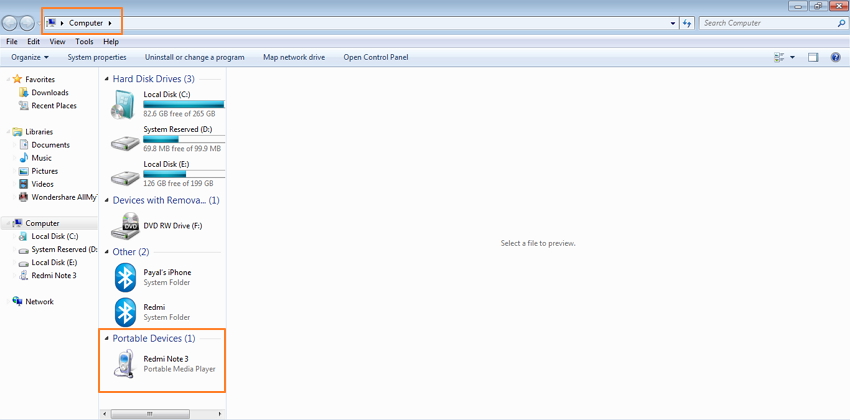
Schritt 2. Öffnen Sie Ihr Android-Handy und wählen Sie den Musikordner, der die Liste der auf Ihrem Android-Handy vorhandenen Lieder anzeigt.
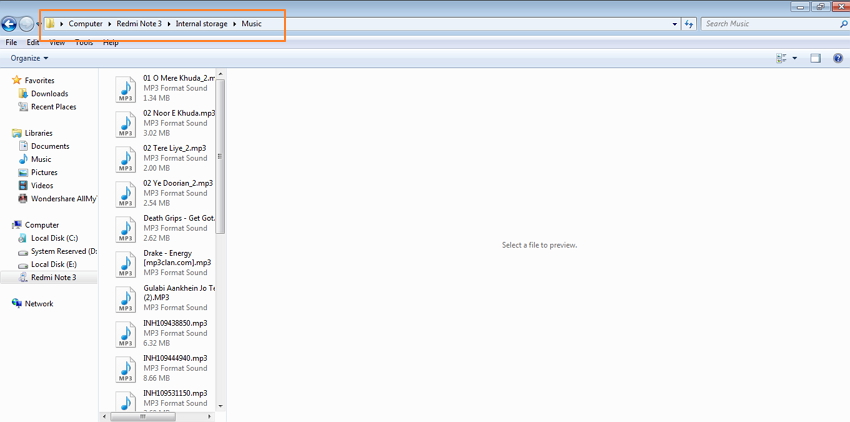
Schritt 3. Wählen Sie die Musikdateien, die Sie übertragen möchten, und ziehen Sie sie per Drag-and-Drop in den gewünschten Ordner auf Ihrem PC.
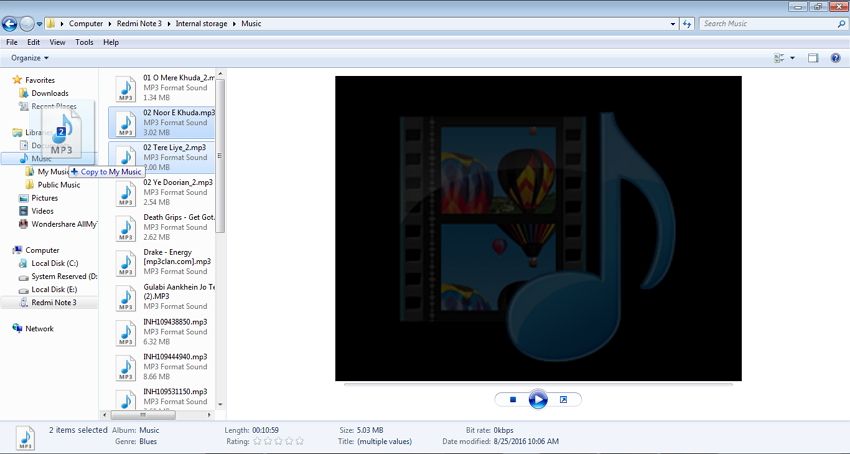
Die Dateien wurden erfolgreich auf Ihren PC übertragen.
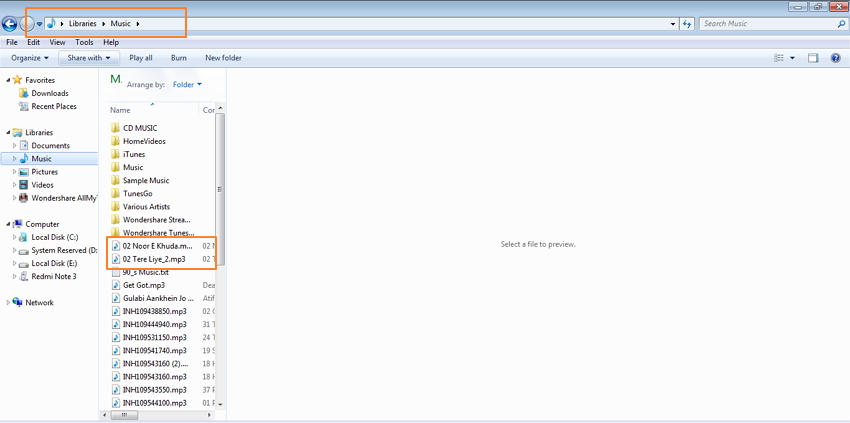
Teil 3. Wie man Musik mit E-Mail vom Handy auf den Computer überträgt
Wenn Sie nicht technisch Versiert sind oder keine Software von Drittanbietern zur Übertragung von Musik vom Handy auf den Computer installieren möchten, dann ist die Verwendung von E-Mail eine praktikable Lösung. Der Versand von Daten per E-Mail ist eine der einfachsten und erprobtesten Möglichkeiten, und die Musikübertragung bildet dabei keine Ausnahme. Sie können einfach eine Mail auf Ihrem Telefon entwerfen und dann eine Musikdatei anhängen und an Ihre Mail-ID übertragen. Die Mail kann dann auf Ihrem PC geöffnet und die angehängte Datei heruntergeladen werden. Daher ist eine der einfachsten Lösungen, wie man Musik vom Handy auf den Computer bekommt, die Verwendung einer E-Mail.
Schritte zur Übertragung von Musik vom Handy auf den Computer mit E-Mail
Schritt 1. Öffnen Sie Ihre E-Mail-App auf Ihrem Handy (oder öffnen Sie Ihre E-Mail-ID im Webbrowser) und entwerfen Sie eine E-Mail. Hängen Sie die gewünschte Musikdatei an die Mail an und versenden Sie sie.
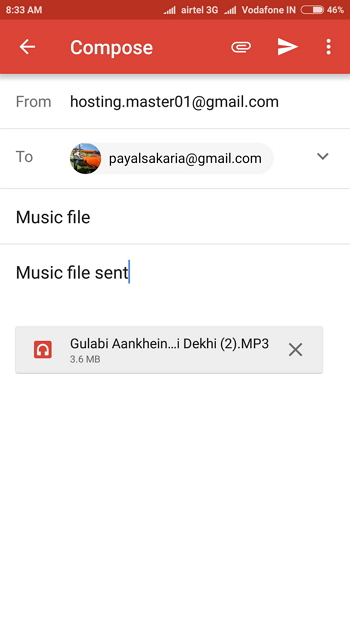
Schritt 2. Öffnen Sie auf Ihrem PC die Mail-ID, unter der die Musikdatei gesendet wurde. Klicken Sie mit der rechten Maustaste auf den Anhang und speichern Sie die Musikdatei an dem gewünschten Ort auf dem PC.
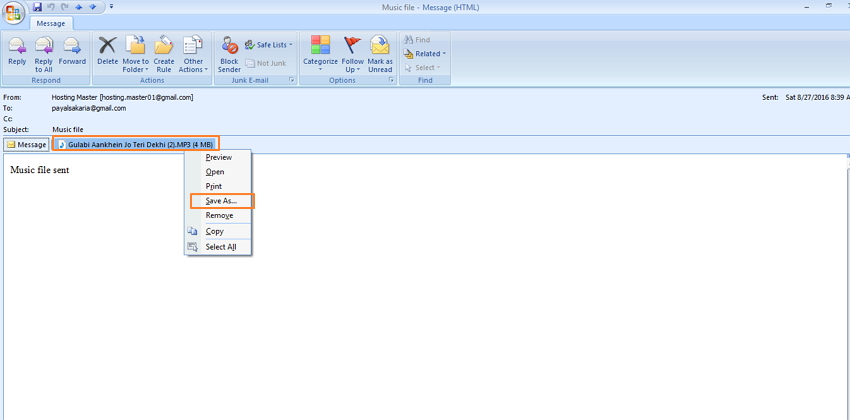
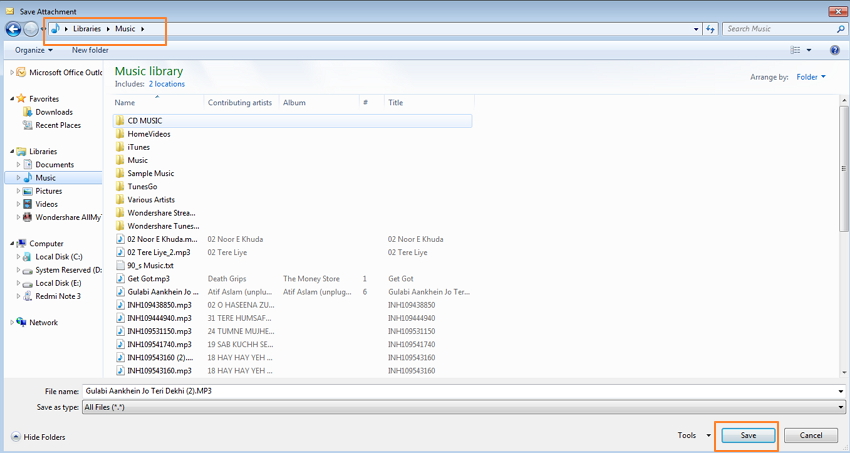
Die obigen Schritte zeigen Screenshots von Android-Handys und ähnliche Schritte können auch verwendet werden, um Musik vom iPhone per E-Mail auf den Computer zu übertragen.
Teil 4. Wie man Musik mit Bluetooth vom Handy auf den Computer überträgt
Durch die Kopplung von zwei Geräten über ein Bluetooth-Netzwerk können Sie Daten drahtlos übertragen. Obwohl dieses Verfahren schon alt ist, ist es definitiv eine der gebräuchlichsten Methoden zur Übertragung von Musik und anderen Daten zwischen Handy und Computer. Für diese Methode müssen Sie Ihr Handy und Ihren PC über Bluetooth verbinden und koppeln, dann können die gewünschten Musikdateien erfolgreich übertragen werden. Wenn Sie also wissen möchten, wie das Verfahren abläuft und wie man Musik vom Handy auf den Computer überträgt, lesen Sie weiter.
Schritte zur Übertragung von Musik vom Handy auf den Computer mit Bluetooth
Schritt 1. Schalten Sie die Option Bluetooth auf Ihrem Android-Handy ein und aktivieren Sie die Option "Für alle sichtbar", damit es von Ihrem PC durchsucht werden kann.
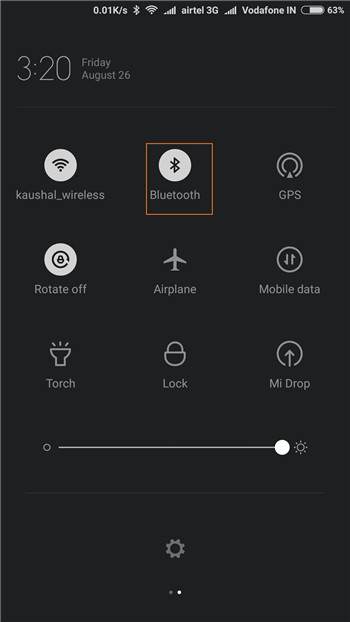
Schritt 2. Aktivieren Sie die Bluetooth-Option auf Ihrem PC. Öffnen Sie dann Systemsteuerung > Hardware und Sound > Geräte und Drucker > Bluetooth-Gerät hinzufügen. Befolgen Sie als Nächstes die Schritte zum Verbinden und Koppeln des Android-Handys.
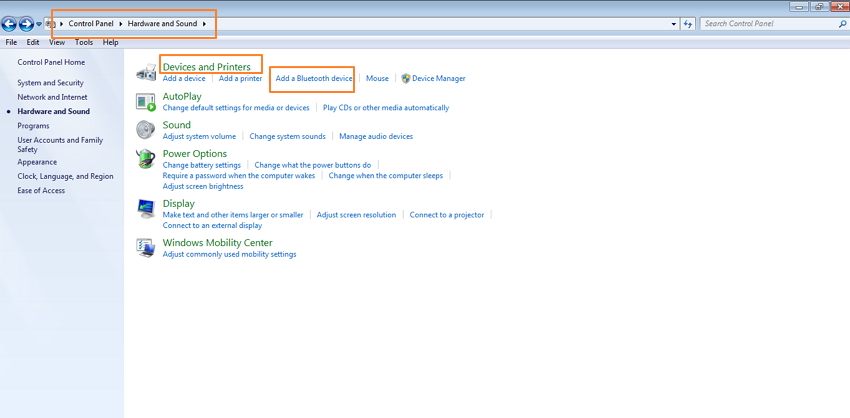

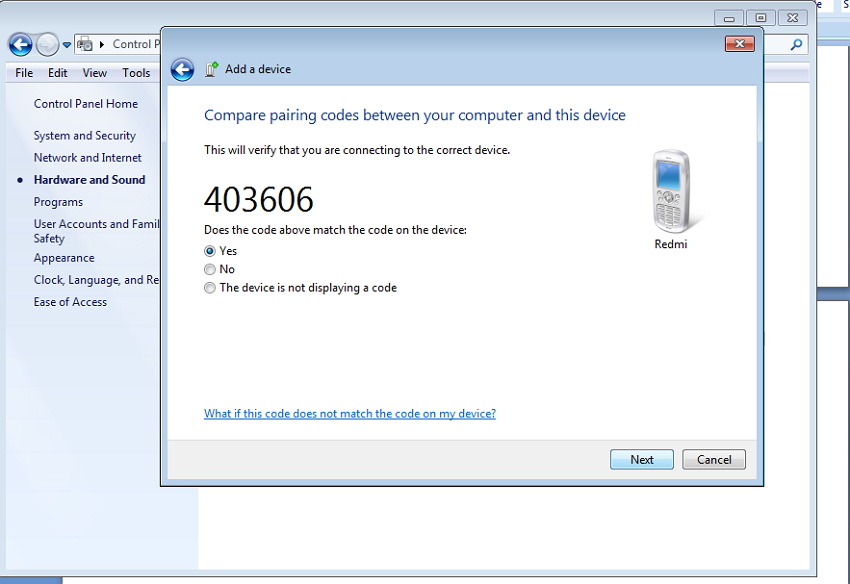
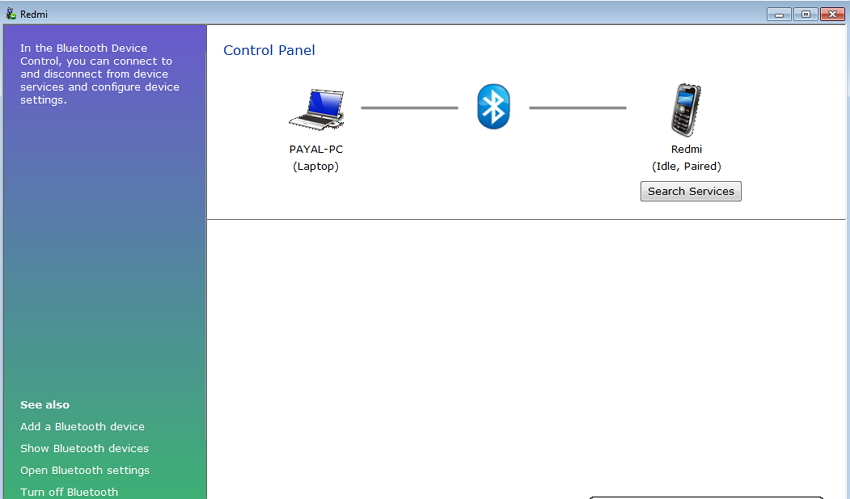
Schritt 3. Wählen Sie auf Ihrem Android-Handy die Musikdatei aus und übertragen Sie die Datei mit Bluetooth auf den angeschlossenen PC.
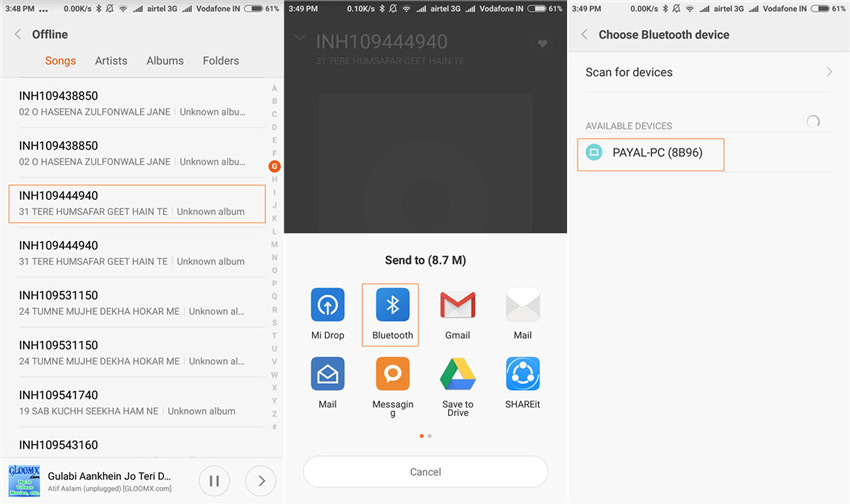
Auf Ihrem PC erscheint eine Meldung zur Annahme der Datei vom Android-Handy. Wenn Sie die Datei akzeptieren, wird sie erfolgreich auf Ihren PC übertragen.
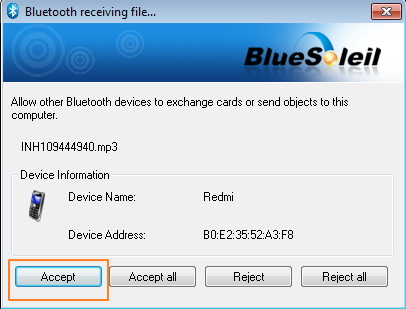
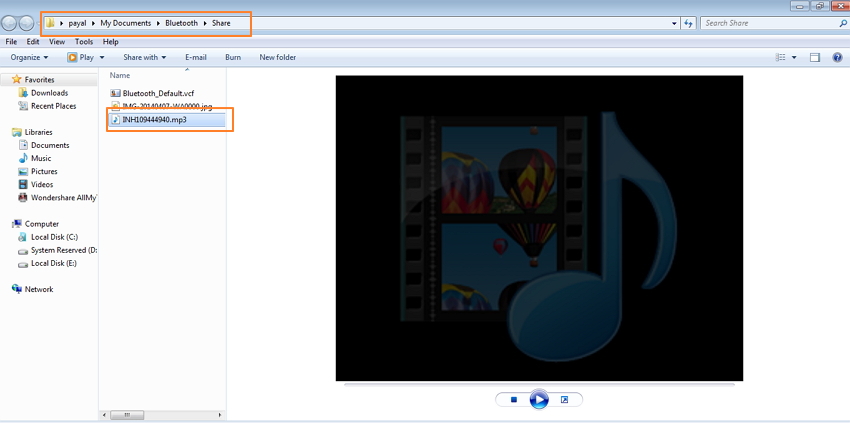
Die oben genannten Schritte beziehen sich auf die Musikübertragung von Android auf den Computer, und wenn Sie einen ähnlichen Prozess für ein iPhone-Gerät suchen, dann können Sie sich für AirDrop entscheiden. Die Funktion von AirDrop funktioniert ähnlich mit Bluetooth und ermöglicht die Übertragung von Musik zwischen iPhone und Mac.
Wenn Sie also nach Möglichkeiten suchen, wie Musik vom Handy auf den Computer gespielt werden kann, entscheiden Sie sich je nach Ihren Anforderungen für eine der oben genannten Lösungen.
Musikübertragung
- 1. iPhone Musik übertragen
- 1. Musik auf iPhone X/iPhone laden 8
- 2. Musik vom Mac auf das iPhone übertragen
- 3. Musik vom iPhone auf den iPod übertragen
- 4. Musik zwischen Computer und iPhone übertragen
- 2. iPod-Musik übertragen
- 1. Musik vom iPod Touch auf den Computer übertragen
- 2. Musik vom iPod auf einen neuen Computer übertragen
- 3. Musik vom iPod auf die Festplatte übertragen
- 4. Musik von der Festplatte auf den iPod übertragen
- 5. Musik vom iPod auf den Computer übertragen
- 3. iPad-Musik übertragen
- 4. Sonstige Tipps zur Musikübertragung

Allrounder-Lösung für Smartphone






















Julia Becker
chief Editor
Kommentare